7 moduri de a repara Windows Recuperarea erorilor pe laptop-uri
Puteți remedia erorile de recuperare a erorilor în Windows utilizând următoarele metode:
- Eliminați hardware-ul adăugat recent
- Rulați Windows Start Repair
- Încărcați în LKGC (ultima configurație bine cunoscută)
- Restaurați laptopul dvs. HP cu Restaurare sistem
- Recuperați laptopul
- Realizați reparații la pornire cu un disc de instalare Windows
- Reinstalați Windows
Problema "Recuperarea erorilor în Windows" este cauzată, de obicei, de probleme cum ar fi fișiere de sistem corupte, modificări hardware sau date de configurare de boot (BCD) compromise. Vestea bună este că toate acestea sunt ușor de rezolvat.
De fapt, unele dintre situațiile care generează această eroare au mai multe soluții, ceea ce înseamnă că există o mare șansă de a sparge problema.
Acum, voi enumera fiecare dintre aceste remedii în acest post sperând să vă ajute să vă restaurați laptopul HP într-o stare de lucru.
Dacă este posibil, asigurați-vă că computerul este conectat la o rețea de internet fiabilă pe măsură ce executați acești pași.
Iată câteva metode de diagnosticare a recuperării erorilor de eroare Windows (Windows 10, 8.1, 8, 7, Vista).
Cum se rezolvă recuperarea erorilor Windows pe laptopuri
Fixați 1: eliminați hardware-ul recent adăugat
Adăugarea de hardware, de exemplu, un nou modul RAM, poate provoca uneori probleme de instabilitate Windows, ceea ce face ca laptopul HP să nu reușească să repornească.
Utilizați acești pași pentru a remedia problemele apărute ca urmare a instalării unui nou hardware:
- Opriți laptopul și scoateți adaptorul de ca și bateria acestuia.
- Deconectați dispozitivul nou adăugat. Este posibil să trebuiască să redeschideți laptopul pentru a accesa orice hardware pe care l-ați instalat (dacă a fost o adăugare internă).
- Întoarceți bateria.
- Porniți laptopul în mod obișnuit.
- Laptopul se poate încărca cu succes pe desktop și mesajul de eroare de recuperare Windows nu va fi redisplay.
- Acum puteți încerca să reconectați dispozitivul și să așteptați ca Windows să o recunoască (pentru un hardware extern, cum ar fi o cameră web USB).
- Pentru hardware-ul instalat pe placa de bază, cea mai bună abordare este să vă asigurați că instalați un dispozitiv compatibil și să introduceți imediat driverele potrivite.
SFAT: Dacă adăugați mai multe dispozitive, este recomandabil să vă conectați unul câte unul și să restartați computerul cu fiecare adăugare până când localizați aparatul care cauzează eroarea. Vă recomandăm să ignorați dispozitivul care generează eroarea.
- Treceți la remedierea 2 dacă eroarea apare încă.
Fix 2: Rulați Windows Repair Repair
Acum puteți încerca să reparați un proces defect de pornire Windows, prin repararea fișierelor relevante.

paşi:
- Permiteți numărătoarea inversă a temporizatorului pentru a rula la zero odată ce apare mesajul de eroare sau apăsați butonul Enter în timp ce este selectată opțiunea de repornire a lansării. Interfața de reparații la pornire se deschide și începe să vă scaneze laptopul HP pentru probleme.
- Implementați sugestiile făcute de expertul de reparații la pornire pentru a remedia defecțiunile în așteptare.
- În curând, laptopul trebuie să se repornească și să se încarce pe desktop-ul dvs. normal.
În caz contrar, săriți pentru a repara 3 dacă eroarea nu reușește să dispară.

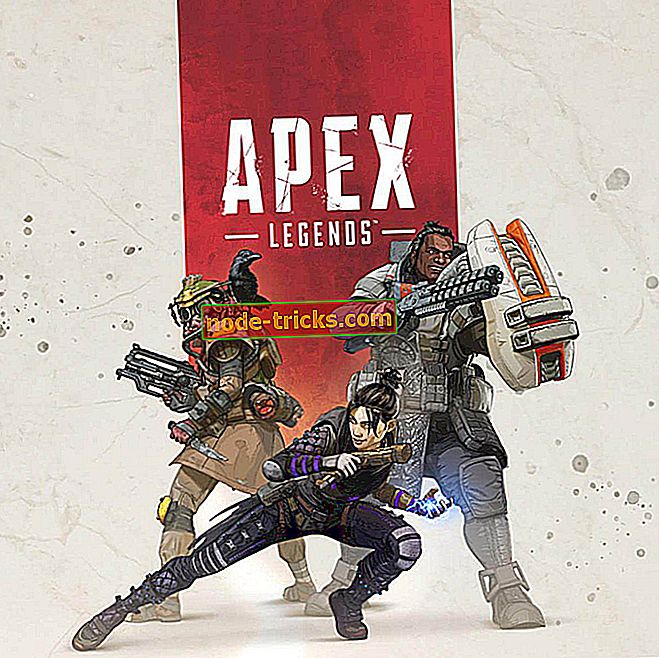

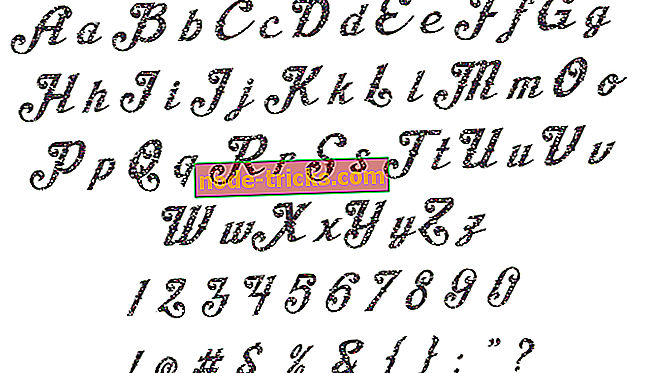




!["Operația a eșuat. Un obiect nu a putut fi găsit "Eroare Outlook [FIX]](https://node-tricks.com/img/fix/926/operation-failed-3.png)